Hvernig á að taka upp myndbönd með tónlist í spilun á iPhone

Ef þú vilt bakgrunnstónlist í myndböndin þín, eða nánar tiltekið, taka upp lagið sem spilar sem bakgrunnstónlist myndbandsins, þá er mjög auðveld lausn.

Þú fékkst bara þinn fyrsta iPhone. Fyrir marga er það spennandi upplifun að taka upp og halda tækinu í fyrsta skipti. Kynntu þér einstaka eiginleika þess til að fá sem mest út úr tækinu þínu og binda enda á þessi algengu mistök hjá fyrstu notendum!
Sem iPhone notandi í fyrsta skipti þekkirðu kannski ekki alla eiginleika og aðgerðir sem þetta einstaka tæki hefur upp á að bjóða. Við skulum kanna með Quantrimang.com nokkur algeng mistök sem þú gætir gert þegar þú notar iPhone í fyrsta skipti!
8. Notaðu lykilorðastjóra þriðja aðila
Með svo margar þjónustur og reikninga til að halda utan um, og miðað við að þú þarft að forðast algeng mistök með lykilorði eins og að nota nafn gæludýrsins þíns sem lykilorð, verða lykilorðastjórar sífellt vinsælli. Hins vegar, áður en þú byrjar að leita að bestu þriðja aðila lykilorðastjórnendum fyrir tækið þitt, ættir þú að vita að þú ert með þægilega og örugga lausn á iOS tækinu þínu sem heitir iCloud Keychain .
iCloud Keychain er innbyggður lykilorðastjóri Apple sem getur hjálpað þér að búa til og geyma sterk lykilorð fyrir alla reikninga þína og fylla þau út sjálfkrafa þegar þörf krefur. Ennfremur styður það tvíþætta auðkenningu , sem bætir auka öryggi við reikninginn þinn. Tólið gefur þér einnig öryggisráðleggingar og getur greint lykilorð í hættu.
Til að byrja að nota iCloud lyklakippu, farðu í Stillingar , pikkaðu á nafnið þitt efst, veldu iCloud , og skrunaðu niður að lyklakippu . Kveiktu á því. Ef þú vilt bæta við eða skoða vistuð lykilorð skaltu fara í Stillingar og skruna niður að Lykilorð .

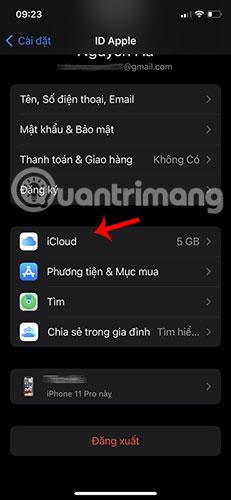
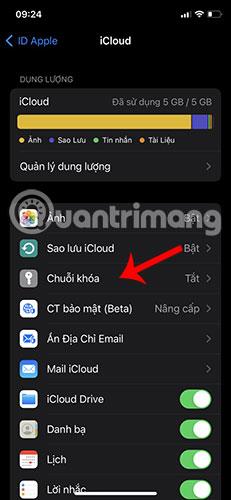

7. Ekki nota hringinn/hljóðlausa rofann

iPhone hljóðlaus/hringur rofi og hljóðstyrkstilling
Einn af gagnlegustu vélbúnaðareiginleikunum á iPhone er hljóðlaus/hringrofinn. Þessi hnappur er staðsettur vinstra megin á tækinu, rétt fyrir ofan hljóðstyrkstakkana.
Apple er oft hlynnt lægstur nálgun, eins og sést með því að fjarlægja heimahnappinn og heyrnartólstengið gætirðu verið hissa á því að það hafi verið með sérstakan vélbúnaðarrofa fyrir svo einfalt verkefni. , sérstaklega ef þú hefur bara skipt úr Android.
Á fyrri Android símum þurftir þú að nota hugbúnaðarhnappinn eða hljóðstyrkstakkann á hliðinni til að setja símann í hljóðlausan ham. Hins vegar vekur þetta tvö megin vandamál:
Þú vilt ekki alltaf vekja skjáinn svo settu símann þinn í hljóðlausan ham. Til dæmis getur það verið ókurteisi á fundi eða haft áhrif á svefn þinn á nóttunni.
Ef þú ert að horfa á myndbönd eða hlusta á tónlist getur það að nota hljóðstyrkstakkann óviljandi aukið eða lækkað hljóðstyrk fjölmiðlaefnisins.
Þetta er þar sem vélbúnaðarrofi iPhone þíns kemur sér vel þar sem þú getur slökkt á tækinu þínu á fljótlegan og auðveldan hátt án þess að hafa samskipti við skjáinn eða hafa áhrif á hljóðstyrk fjölmiðlaefnisins þíns. Að auki geturðu einfaldlega litið á rofann til að sjá hvort tækið þitt er í hljóðlausri stillingu, þar sem þú munt sjá appelsínugula línu þegar það er í þessari stillingu.
6. Notkun aukahluta án leyfis

Sumar iPhone Lightning snúrur
Ef þú misstir eða skemmdir iPhone hleðslutækið þitt og þarft að skipta um það ASAP skaltu fara í næstu raftækjaverslun og vera ánægður með að finna ómerktan aukabúnað sem er verulega ódýrari en upprunalega hleðslutækið. Apple formúla. Þú gætir freistast til að kaupa einn af þessum óleyfilegu aukahlutum, en þú ættir að vita að það gæti skemmt snjallsímann þinn, sem mun kosta þig meira til lengri tíma litið.
Þessi óleyfislausu hleðslutæki eða fylgihlutir eru hugsanlega ekki háðir sömu ströngu öryggisprófunum og opinberir eða leyfisskyldir Apple aukabúnaður, sem stofnar tækinu þínu í hættu. Til að tryggja að þú sért að nota öruggan og samhæfan aukabúnað frá þriðja aðila skaltu ganga úr skugga um að hann hafi MFi (Made for iPhone) lógóið, sem segir þér að Apple hafi samþykkt aukabúnaðinn.
5. Flótti iPhone til að setja upp óviðkomandi forrit
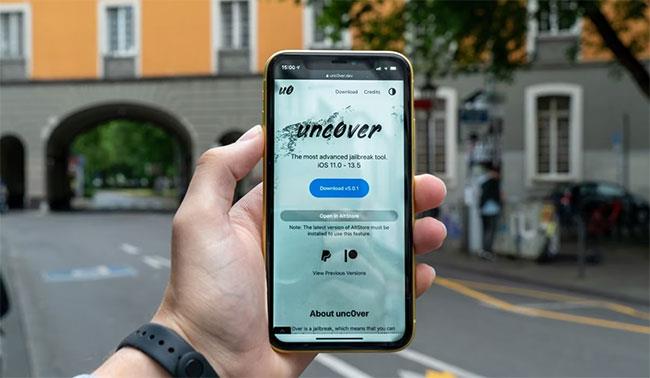
Afhjúpa jailbreak tól
Ef þú skiptir yfir í iPhone eftir að hafa notað Android gætir þú vantað alla sérstillingarvalkosti og hliðhleðslumöguleika forrita.
Þú gætir líka hafa heyrt um að flótta iOS tæki til að njóta þessara kosta. Að flótta iPhone þýðir að fjarlægja takmarkanir sem Apple hefur sett, sem gerir þér kleift að setja upp stjórnlaus forrit frá þriðja aðila.
Hins vegar ættir þú að vita að flótti á iPhone getur ógilt ábyrgðina og gæti gert hann viðkvæman fyrir spilliforritum og öðrum öryggisógnum. Að flótta tækið þitt gerir það líka erfiðara að setja upp hugbúnaðaruppfærslur í framtíðinni, sem útsettir þig fyrir nýjum öryggisveikleikum.
Þess vegna, nema þú vitir nákvæmlega hvað þú ert að gera, mælir greinin með því að þú forðast að flótta iPhone þinn.
4. Ekki nota bjartsýni rafhlöðuhleðslu
Lithium-ion rafhlöðurnar sem við notum í flestum nútímatækjum, þar á meðal iPhone, eyðileggjast með tímanum. Þetta þýðir að rafhlaðan þín mun ekki geta haldið endingu rafhlöðunnar eins lengi og þegar hún var ný. Þó að þetta öldrunarferli sé óhjákvæmilegt, stuðla nokkrir þættir að hraðari niðurbroti rafhlöðunnar, þar á meðal mikill hiti (bæði hátt og lágt) og hleðsla í langan tíma.
Ein leið til að viðhalda rafhlöðuheilbrigði iPhone þíns er að nota fínstillingu rafhlöðuhleðslunnar. Þessi eiginleiki notar vélanámstækni til að fylgjast með því hvenær þú hleður venjulega símann þinn í langan tíma og hvenær þú notar tækið. Það notar síðan þessar upplýsingar til að seinka lokastigum hleðslu þar til þú þarft í raun að nota tækið þitt, sem hjálpar til við að draga úr öldrun rafhlöðunnar.
Til að kveikja á fínstilltri hleðslu á iPhone, farðu í Stillingar > Rafhlaða > Battery Health og kveiktu á henni.
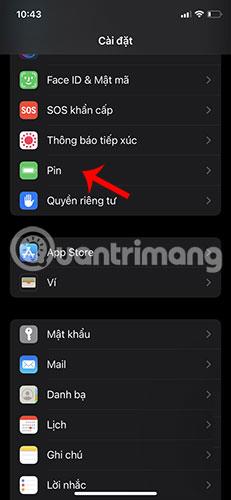

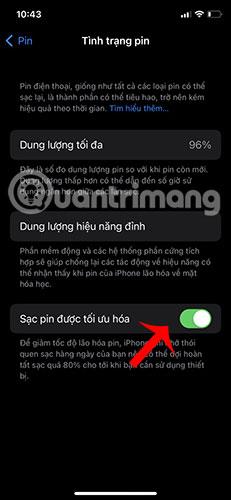
3. Að taka ekki eftir heimildum forrita

Í hvert skipti sem þú setur upp forrit á iPhone þínum biður það um aðgang að ákveðnum eiginleikum tækisins, eins og myndavélina, hljóðnemann eða staðsetningu þína. Á sama hátt og þú gætir ekki lesið skilmálana eða notkunarleiðbeiningarnar gætirðu ýtt á Leyfa án þess að hugsa þig tvisvar um.
Hins vegar ættir þú að vera meðvitaður um að það að veita forritum aðgang að viðkvæmum gögnum eins og staðsetningu þinni eða hljóðnema getur valdið persónuverndar- og öryggisáhættu. Að auki tekur það aðeins nokkrar sekúndur að fylgjast með þessu, ólíkt því að lesa löng og leiðinleg hugtök.
Ef þú vilt skoða forritaheimildirnar sem þú hefur veitt skaltu fara í Stillingar > Persónuvernd og velja viðeigandi flokk.
2. Ekki stilla Find My eiginleikann
Þetta er eiginleiki sem þú vonar að þú þurfir aldrei að nota, en það er í lagi að fara varlega. Finndu mitt eiginleiki gerir þér kleift að finna tækið þitt ef það týnist eða er stolið.
Til að setja upp Finndu mitt, farðu í Stillingar , bankaðu á nafnið þitt efst á skjánum og veldu Finna. Kveiktu síðan á Finndu iPhone minn . Þú getur líka kveikt á Senda síðustu staðsetningu til að senda staðsetningu tækisins til Apple þegar rafhlaðan er lítil.

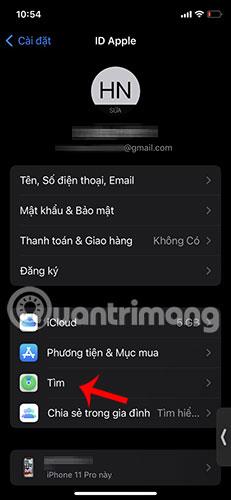

1. Ekki taka afrit af tækinu þínu reglulega
Sem ferðafélagi þinn geymir iPhone mikilvæg gögn, svo sem tengiliði, myndir og skilaboð. Það getur verið mjög hættulegt að missa þessar upplýsingar, sérstaklega ef þú ert ekki með nýlegt öryggisafrit. Ef þú notar iCloud öryggisafrit verða gögnin þín sjálfkrafa afrituð svo lengi sem snjallsíminn þinn er tengdur við WiFi og rafmagn.
Þú getur gert þetta með því að fara í Stillingar , banka á nafnið þitt efst á skjánum og velja iCloud. Skrunaðu síðan niður og virkjaðu iCloud öryggisafrit .
Sem iPhone notandi í fyrsta skipti gætirðu verið að gera mistök sem geta stytt endingu tækisins þíns eða einfaldlega ekki nýtt þér suma af helstu eiginleikum þess. Þessar ráðleggingar gefa þér góðan upphafspunkt til að fá sem mest út úr iPhone þínum og njóta þess að nota hann um ókomin ár.
Ef þú vilt bakgrunnstónlist í myndböndin þín, eða nánar tiltekið, taka upp lagið sem spilar sem bakgrunnstónlist myndbandsins, þá er mjög auðveld lausn.
Það eru tvær fljótlegri og einfaldari leiðir til að setja upp niðurtalningu/tímamæli á Apple tækinu þínu.
Ef iPhone eða iPad er með bilaðan aflhnapp geturðu samt læst skjánum (eða jafnvel endurræst hann) með því að nota aðgengiseiginleika sem kallast AssistiveTouch. Hér er hvernig.
Lykilatriðið hér er að þegar þú opnar tilkynningamiðstöðina og fer síðan í myndavélarforritið þýðir það að þú ert að blekkja YouTube til að halda að appið sé enn opið
Ef þú finnur fyrir pirringi yfir því að fá of margar skilaboðatilkynningar frá tilteknum aðila (eða spjallhópi) í Messages appinu á iPhone þínum geturðu auðveldlega slökkt á þessum pirrandi tilkynningum.
Flest Android sjónvörp í dag eru með fjarstýringum með takmörkuðum fjölda hnappa, sem gerir það erfitt að stjórna sjónvarpinu.
Hefur þú einhvern tíma fundið fyrir pirringi yfir því að iPhone eða iPad kveikir stundum sjálfkrafa á skjánum þegar tilkynning berst?
Þetta er í fyrsta skipti sem Apple leyfir notendum að velja forrit frá þriðja aðila sem sjálfgefinn vafra á iOS.
Ef þú vilt finna gömul skilaboð á iPhone geturðu gert það á eftirfarandi tvo vegu.
Þegar mynd er tekin með myndavélinni að framan á iPhone snýr myndglugginn við myndinni þinni. Með iOS 14 hefur Apple loksins samþætt þessa einföldu stillingu í myndavélarforritið á tækjum sínum.
Þú getur algerlega notað Find My til að athuga rafhlöðuendingu á iPhone eða iPad sem þú ert ekki með.
Að taka skjámynd er eitt af grunnverkefnunum sem sennilega allir iPhone notendur hafa notað.
Í iOS 14 og nýrri útgáfur veitir Apple öryggisráðleggingar sem vara þig við ef lykilorðið sem þú notar stofnar reikningnum þínum í hættu.
Tímarnir þegar þú rífur hárið á þér þegar þú reynir að takast á við zip skjalasafn á iPhone eða iPad eru liðnir.
Í iOS 14 kynnti Apple afar gagnlegan nýjan eiginleika sem kallast Back Tap.
Hefur þú einhvern tíma upplifað það fyrirbæri að iPhone skjárinn þinn kviknar sjálfkrafa eða dökknar á „óvenjulegan“ hátt, sem veldur miklum óþægindum?
Með því að gefa AirPods einstakt heiti muntu auðveldlega finna og tengjast heyrnartólunum þegar þörf krefur.
Ef þú þarft ekki að nota þennan lyklaþyrping geturðu alveg slökkt á honum.
Innbyggt Photos appið á iOS og iPadOS inniheldur innbyggðan eiginleika sem gerir þér kleift að snúa myndum á sveigjanlegan hátt frá mismunandi sjónarhornum.
Viðmótið á iPhone er almennt frekar einfalt og leiðandi, en stundum birtast sumir hlutir án útskýringa, sem gerir notendum ruglaða.
Sound Check er lítill en mjög gagnlegur eiginleiki á iPhone símum.
Photos appið á iPhone er með minningareiginleika sem býr til söfn af myndum og myndböndum með tónlist eins og kvikmynd.
Apple Music hefur vaxið einstaklega stórt síðan það kom fyrst á markað árið 2015. Hingað til er það næststærsti straumspilunarvettvangur fyrir gjaldskylda tónlist á eftir Spotify. Auk tónlistarplatna er Apple Music einnig heimili fyrir þúsundir tónlistarmyndbanda, 24/7 útvarpsstöðvar og margar aðrar þjónustur.
Ef þú vilt bakgrunnstónlist í myndböndin þín, eða nánar tiltekið, taka upp lagið sem spilar sem bakgrunnstónlist myndbandsins, þá er mjög auðveld lausn.
Þó að iPhone sé með innbyggt veðurforrit, veitir það stundum ekki nægilega nákvæm gögn. Ef þú vilt bæta einhverju við þá eru fullt af valkostum í App Store.
Auk þess að deila myndum úr albúmum geta notendur bætt myndum við sameiginleg albúm á iPhone. Þú getur sjálfkrafa bætt myndum við sameiginleg albúm án þess að þurfa að vinna úr albúminu aftur.
Það eru tvær fljótlegri og einfaldari leiðir til að setja upp niðurtalningu/tímamæli á Apple tækinu þínu.
App Store inniheldur þúsundir frábærra forrita sem þú hefur ekki prófað ennþá. Almenn leitarorð eru kannski ekki gagnleg ef þú vilt uppgötva einstök öpp og það er ekkert gaman að fara í endalausa flettu með tilviljunarkenndum leitarorðum.
Blur Video er forrit sem gerir senur óskýrar, eða hvaða efni sem þú vilt hafa í símanum þínum, til að hjálpa okkur að fá myndina sem okkur líkar.
Þessi grein mun leiðbeina þér hvernig á að setja upp Google Chrome sem sjálfgefinn vafra á iOS 14.


























